Search Regex プラグイン
概要
WordPress の記事やコメントに関連するデータの文字列を一括置換する為のプラグインです。サーバーの移行時などにも役に立ちます。
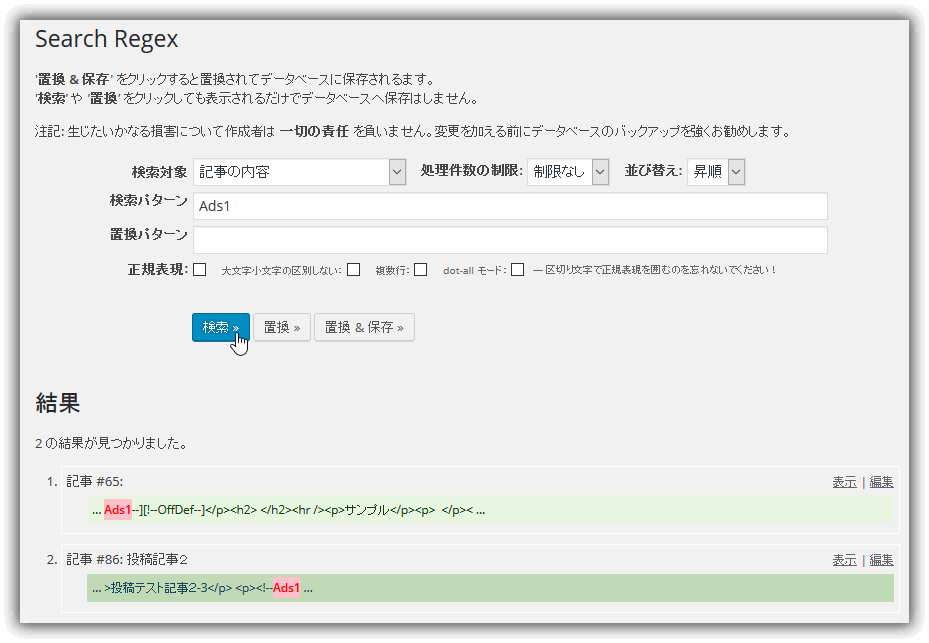
操作説明は 旧バージョン 1.4.16 です。日本語化ファイルは 旧バージョン1.4.16と最新バージョンを公開しています。
特徴
- 操作はシンプル
- 検索結果を画面で確認ができる
- 更新前の置換後の内容を画面で確認できる
- 処理件数に制限が掛けれる
- 正規表現が扱える
- 複数行もOK
- 人気プラグインで日本語の解説サイトが多い
- WordPress公式プラグイン
- 日本語の表示が可能:このページで。
導入の理由
Search Regex プラグインを使い始めたのは、
- 記事中の特別なダグを変換したい。
- 対象記事件数が膨大に有る。
- 手作業での置換は時間的に無理。
- 対象プラグインを探すとこのSearch Regex プラグインが人気がある。みたい。
- WordPress公式サイトをみると導入実績も多い。
以上の理由でインストールとなりました。
使いやすいです。特に日本語表示に変えた後は。
インストール
「ダッシュボード」->「プラグイン」->「新規追加」->「Search Regex」で検索。Search Regex を見つけたら「今すぐインストール」->「プラグインを有効化」をします。
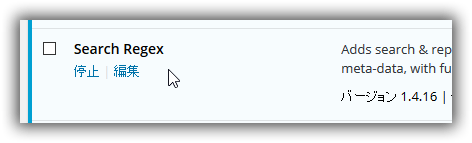
日本語の表示(旧バージョン)
日本語は未サポートなので個人的な使用を理由に日本語の言語ファイルを作りました。気が向いたら入れてみてください。気に入らなければ言語ファイルだけ削除すると元の英語表示に戻ります。
以下をクリックして日本語表示のファイルをダウンロードします。
ダウンロード :  Search Regex 1.4.16 プラグイン 日本語化ファイル (6.0 KB, 作成 2018年2月27日)
Search Regex 1.4.16 プラグイン 日本語化ファイル (6.0 KB, 作成 2018年2月27日)
ダウンロードファイルからReadMe-JP テキストを読んで下さい。それから以下のファイルを取り出し、
- search-regex-ja.po
- search-regex-ja.mo
それを以下のフォルダにFTPでアップロードします。
/wp-content/plugins/search-regex/locale フォルダ
日本語の表示(最新バージョン版)
Search Regex 最新バージョンには既に日本語化ファイルが含まれていますが、未翻訳の部分もかなり有ります。個人で作成した日本語化ファイルを公開します。インストール方法もインストールするファイルも上記と異なります。ダウンロードZIPファイル中のReadMe-JPテキストをお読み下さい。
ダウンロード :  Search Regex 2.4.1 プラグイン (R1) 日本語化ファイル (10.2 KB, 作成 2020年11月30日)
Search Regex 2.4.1 プラグイン (R1) 日本語化ファイル (10.2 KB, 作成 2020年11月30日)
問題がある場合は、事前にバックアップした日本語化ファイル(search-regex-ja.json)に戻してください。
注意:JSONファイルの操作を誤ると 全てが英語表示 になります。その場合は一旦、当プラグインを削除して、再度、新規登録して下さい。最初からやり直して下さい。
- 当JSONファイルの作り方は「POファイルをJSONファイルへ変換」を参照。
使い方
他のサイトにはもっと詳しく書かれているところも有ると思います。ココでは不慣れな人が作業を行う上での注意点を中心に書いておきます。他のサイトも参考にしてください。
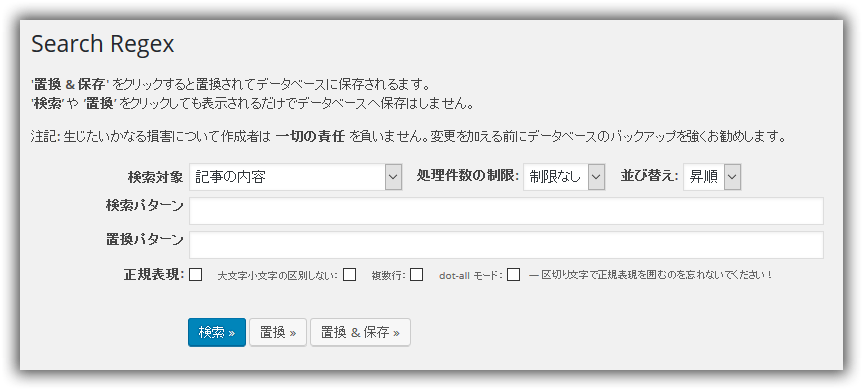
検索対象
処理したい対象の項目を選択します。
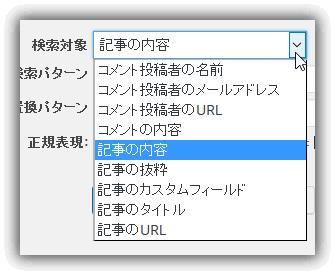
処理件数の制限
いきなり全件処理すると膨大な処理時間と膨大な結果表示の問題が出るかもしれません。最初は「10」件の処理件数を選択しましょう。10件で置換処理を確認しながらで繰り返すのも一つの手です。
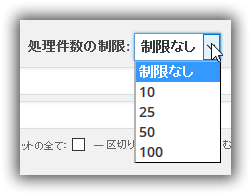
並び替え
結果が画面に表示されます。その結果の並び順です。特に問題は無いです。
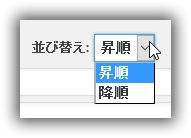
検索パターン
検索する文字列のことです。置換対象になります。オプションをオンにすれば正規表現も使えますが、慣れてないとトラブルに繋がります。ここは慎重にただの文字列だけの検索にしましょう。
置換パターン
置換する文字列です。上記の検索パターンでヒットした文字列をココの文字列に置換します。
正規表現
検索パターンで正規表現を扱いたい時はココをチェック・オンします。熟知している人は構いませんが、慣れてない人が扱うとトラブルのもとになるので注意してください。
大文字小文字を区別しない
検索パターンの文字列で大文字小文字を区別しない時はチェック・オンにします。
複数行
検索パターンの文字列が複数行にまたがる時にチェック・オンします。
dot-all モード
と言うモードが世間には有るみたいです。使用経験が無いので詳細は不明です。
検索:ボタン
検索対象で入れた場所を検索パターンに入れた文字列で検索します。検索結果は検索文字列を強調表示して画面の下に表示します。
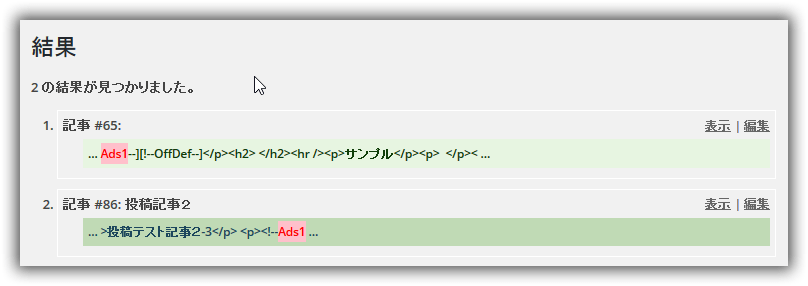
置換:ボタン
検索対象で入れた場所を検索パターンに入れた文字列で検索します。その置換(予定)結果も画面に同時表示します。検索文字列も置換(予定)文字列も強調表示して画面の下に表示します。
注意しなければいけないのが結果はデータベースには反映されていません。置換前と置換(予定)後を画面表示しているだけです。
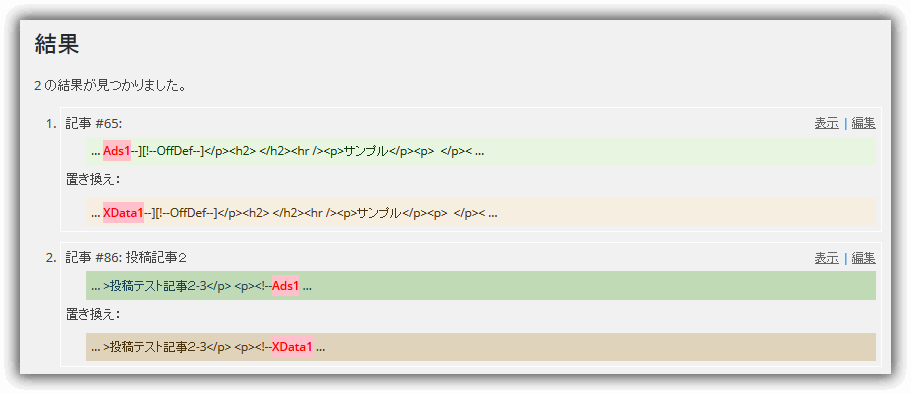
置換 & 保存:ボタン
このボタンは「置換」ボタンと違って結果はデータベースに反映されます。実際にデータベースの更新が行われます。
注意:事前に「置換」ボタンで置換予定の内容を確認してからこのボタンをクリックしてください。「処理件数の制限」を加えて実行してください。
表示:ボタン
検索結果の右端に表示される「表示」ボタンをクリックすると、該当する記事が表示されます。
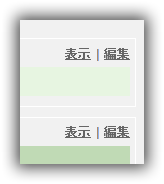
編集:ボタン
検索結果の右端に表示される「編集」ボタンをクリックすると、該当する記事の編集画面が表示されます。
翻訳メモ
自分が使うのは何でもかんでも翻訳してしまうので、次回の為に自分用のメモを残します。
- サーバー?から返された英語のメッセージはどう頑張っても日本語化できない、です。
- Delimiter must not be alphanumeric or backslash
- 1行に複数のオプションがある場合は区切りが分かるように日本語のスペースを入れて間隔を開けました。
- 「Limit to:」->「制限:」では判らない。「処理件数の制限:」に変更。
- 「Meta data」->「メタデータ」でも通用するがWordPressでは「カスタムフィールド」で表示している。
- 「Post」->「投稿」が本来だが、ココは「記事」に変更。固定ページと区別する時は「投稿」としている。
- 「NOTE:」->「メモ:」と直ぐに訳してしまうが。「注記:」が正解。
- 「Source」->「元」では判らない。「対象」もまだまだ。「検索対象」なら理解できる。
- 「dot-all」->「ドットの全て」。・・・納得出来ない!戻す「dot-all モード」
備考
- すこしバージョンが古いですが別サイトに日本語の配布が有ります。プラグインが国際化に未対応の時の内容みたいです。
- 正規表現で複数行を扱う時 :1行目¥s¥n2行目
- 「Dot-all モード」をチェックするとドットメタ文字は改行を含む全ての文字を検索します。 とネットに有りました。
参照
以上。